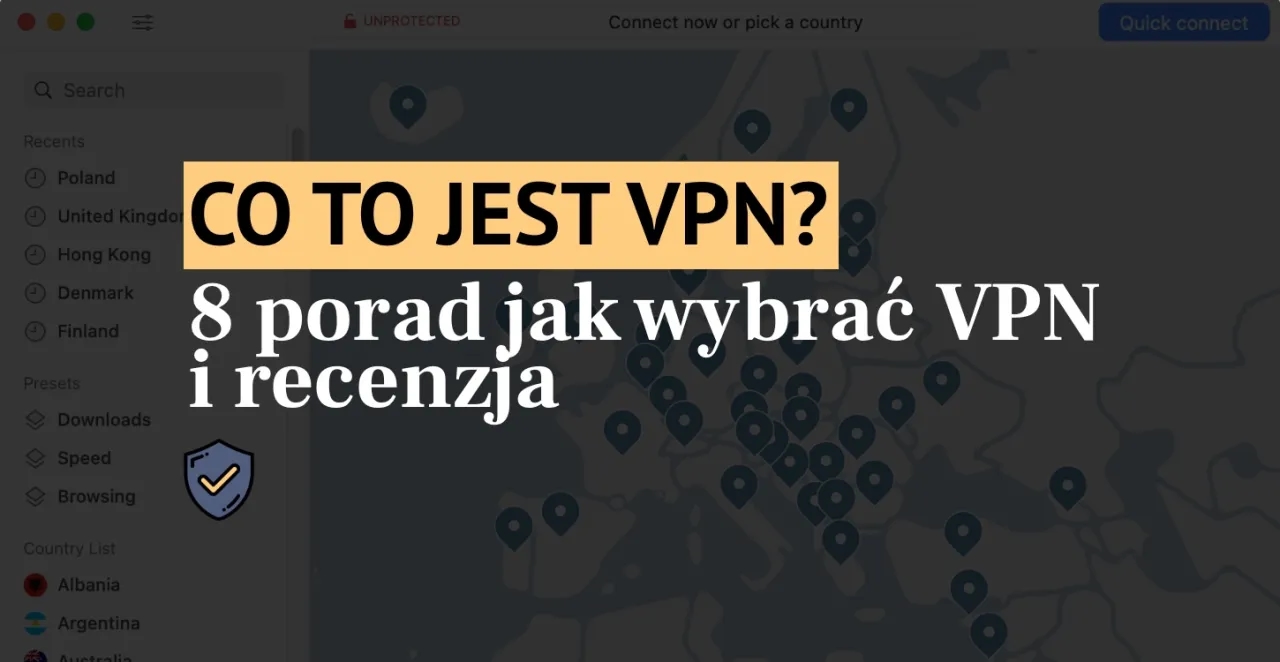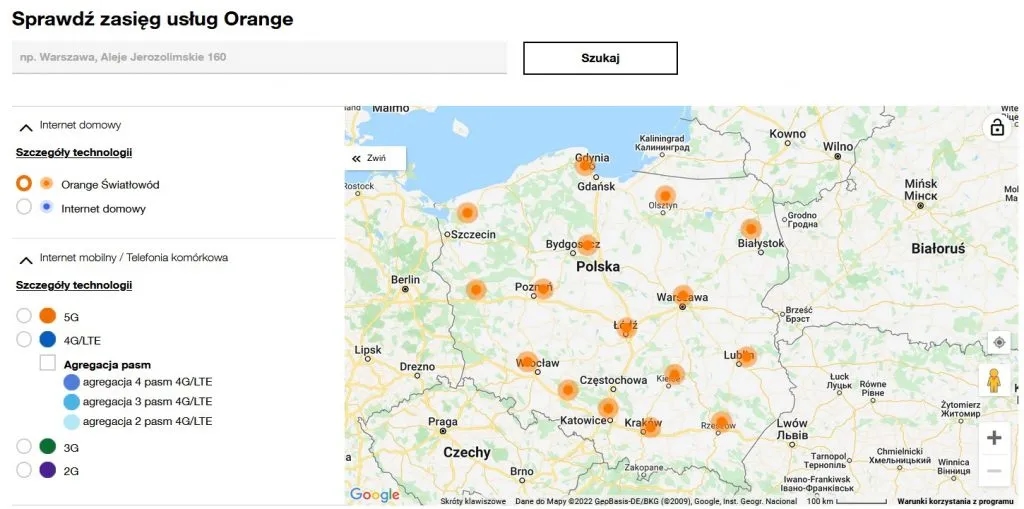Połączenie drukarki Epson z siecią Wi-Fi może wydawać się skomplikowane, ale w rzeczywistości istnieje kilka prostych metod, które można zastosować. W tym artykule przedstawimy różne sposoby konfiguracji, w tym korzystanie z aplikacji mobilnych, ustawienia bezpośrednie na panelu drukarki oraz funkcję Wi-Fi Direct. Dzięki tym informacjom, każdy użytkownik będzie mógł łatwo i szybko podłączyć swoją drukarkę do sieci bezprzewodowej.
Ważne jest, aby upewnić się, że zarówno drukarka, jak i urządzenie, z którego chcesz drukować, są podłączone do tej samej sieci Wi-Fi. W dalszej części artykułu znajdziesz szczegółowe instrukcje, które pomogą Ci w skonfigurowaniu drukarki w najprostszy sposób.
Najważniejsze informacje:
- Możesz połączyć drukarkę Epson z Wi-Fi za pomocą aplikacji Epson Smart Panel lub Epson iPrint.
- Bezpośrednia konfiguracja z panelu drukarki jest również możliwa i wymaga jedynie kilku kroków.
- Funkcja WPS umożliwia szybkie połączenie bez konieczności ręcznego wprowadzania danych.
- Wi-Fi Direct pozwala na drukowanie bez routera, tworząc własną sieć bezprzewodową.
- W przypadku problemów z połączeniem, dostępne są różne metody rozwiązywania najczęstszych błędów.
Jak połączyć drukarkę Epson z Wi-Fi za pomocą aplikacji mobilnej?
Połączenie drukarki Epson z siecią Wi-Fi za pomocą aplikacji mobilnych, takich jak Epson Smart Panel i Epson iPrint, to jeden z najprostszych i najwygodniejszych sposobów konfiguracji. Dzięki tym aplikacjom możesz łatwo zarządzać ustawieniami drukarki oraz zlecać wydruki bez konieczności korzystania z kabli. Wystarczy, że masz smartfon lub tablet, aby szybko nawiązać połączenie z drukarką.
W pierwszej kolejności upewnij się, że zarówno drukarka, jak i urządzenie mobilne są podłączone do tej samej sieci Wi-Fi. Następnie możesz rozpocząć proces konfiguracji. Aplikacje te prowadzą użytkownika przez każdy krok, co sprawia, że nawet osoby mniej zaznajomione z technologią mogą z łatwością skonfigurować swoje urządzenie.
Krok po kroku: Użycie aplikacji Epson Smart Panel do konfiguracji
Aby rozpocząć, pobierz aplikację Epson Smart Panel ze sklepu Google Play lub App Store. Po zainstalowaniu aplikacji, otwórz ją i włącz drukarkę. Przytrzymaj przycisk Wi-Fi na drukarce, aż diody zaczynają migać naprzemiennie, co oznacza, że urządzenie jest gotowe do parowania. W aplikacji wybierz opcję „Skonfiguruj nowy produkt” i postępuj zgodnie z instrukcjami, aby znaleźć swoją drukarkę.
Kiedy aplikacja wykryje drukarkę, wybierz ją z listy. Następnie przejdź do ustawień połączenia Wi-Fi, zaakceptuj domyślną sieć, z którą połączony jest telefon, i wprowadź hasło do Wi-Fi. Po zakończeniu procesu konfiguracji, możesz zacząć drukować z telefonu lub tabletu. W przypadku jakichkolwiek problemów, aplikacja oferuje pomocne wskazówki, które ułatwiają rozwiązanie ewentualnych trudności.
Lista kompatybilnych urządzeń mobilnych dla aplikacji Epson
- Smartfony z systemem Android 6.0 i nowszym
- Urządzenia Apple z systemem iOS 12.0 i nowszym
- Tablety z systemem Android 6.0 i nowszym
- Tablety Apple z systemem iOS 12.0 i nowszym
| Funkcja | Epson Smart Panel | Epson iPrint |
| Możliwość skanowania | Tak | Tak |
| Obsługa różnych formatów plików | Tak | Tak |
| Monitorowanie poziomu tuszu | Tak | Nie |
Jak skonfigurować drukarkę przez aplikację Epson iPrint?
Aby skonfigurować drukarkę Epson za pomocą aplikacji Epson iPrint, najpierw musisz pobrać aplikację z Google Play lub App Store. Po zainstalowaniu i uruchomieniu aplikacji, upewnij się, że zarówno drukarka, jak i urządzenie mobilne są połączone z tą samą siecią Wi-Fi. Interfejs aplikacji jest intuicyjny i prowadzi użytkownika przez wszystkie kroki konfiguracji, co sprawia, że proces jest prosty i szybki.
Kiedy aplikacja jest uruchomiona, wybierz opcję „Dodaj drukarkę”. Aplikacja automatycznie wykryje dostępne urządzenia w sieci. Wybierz swoją drukarkę z listy. Następnie, jeśli to konieczne, wprowadź hasło do Wi-Fi, aby umożliwić połączenie. Po zakończeniu tych kroków, drukarka powinna być gotowa do użycia. Możesz teraz zlecać wydruki bezpośrednio z aplikacji.
Aby uzyskać najlepsze wyniki, pamiętaj o kilku wskazówkach. Regularnie aktualizuj aplikację, aby korzystać z najnowszych funkcji. Upewnij się, że drukarka jest włączona i gotowa do pracy przed rozpoczęciem drukowania. W przypadku problemów z połączeniem, spróbuj ponownie uruchomić drukarkę oraz aplikację, a także sprawdź, czy urządzenia są w tej samej sieci.
Jak połączyć drukarkę Epson z Wi-Fi bezpośrednio z panelu?
Możesz również skonfigurować drukarkę Epson bezpośrednio z jej panelu sterowania. Aby to zrobić, włącz drukarkę i przejdź do menu ustawień. Zazwyczaj znajdziesz je na ekranie głównym. Użyj przycisków na panelu, aby nawigować do sekcji „Ustawienia sieci” lub „Konfiguracja sieci bezprzewodowej”. To tam możesz rozpocząć proces łączenia z Wi-Fi.
Wybierz opcję „Konfiguracja sieci bezprzewodowej”. Następnie, aplikacja poprosi o wybranie sieci Wi-Fi, z którą chcesz się połączyć. Wprowadź hasło do sieci, aby zakończyć proces. Po prawidłowym skonfigurowaniu, drukarka powinna być gotowa do pracy w sieci Wi-Fi, co pozwoli na zdalne drukowanie z różnych urządzeń.
- SSID - nazwa sieci Wi-Fi, do której chcesz się połączyć.
- Hasło - klucz dostępu do sieci Wi-Fi.
- Tryb sieci - wybór między trybem bezprzewodowym a przewodowym.
Ustawienia sieci bezprzewodowej na drukarce Epson
Aby prawidłowo skonfigurować sieć bezprzewodową na drukarce Epson, musisz zwrócić uwagę na kilka kluczowych ustawień. Po pierwsze, SSID (Service Set Identifier) to nazwa Twojej sieci Wi-Fi, którą drukarka musi rozpoznać, aby się połączyć. Upewnij się, że wybierasz właściwy SSID z listy dostępnych sieci. Pamiętaj, aby nie mylić nazw, ponieważ może to prowadzić do problemów z połączeniem.
Kolejnym istotnym ustawieniem jest typ zabezpieczeń. Większość nowoczesnych sieci Wi-Fi używa WPA2 lub WPA3 jako standardu zabezpieczeń. Upewnij się, że wybrany typ zabezpieczeń jest zgodny z ustawieniami Twojego routera. Na koniec, musisz wprowadzić hasło do sieci, które jest kluczem dostępu do Twojej sieci Wi-Fi. Wprowadzenie błędnego hasła uniemożliwi drukarce połączenie z siecią.
Jak wprowadzić hasło do Wi-Fi na drukarce?
Aby wprowadzić hasło do Wi-Fi na drukarce Epson, najpierw upewnij się, że jesteś w menu ustawień sieciowych. Wybierz opcję „Konfiguracja sieci bezprzewodowej” i znajdź miejsce, gdzie możesz wpisać hasło. Użyj przycisków na panelu drukarki, aby przejść do pola, a następnie wprowadź hasło, korzystając z klawiatury ekranowej. Pamiętaj, że hasło jest czułe na wielkość liter, więc upewnij się, że wpisujesz je poprawnie.
Podczas wprowadzania hasła, mogą wystąpić pewne pułapki, które warto znać. Po pierwsze, sprawdź, czy nie wprowadzasz dodatkowych spacji na początku lub końcu hasła. Po drugie, jeśli hasło zawiera znaki specjalne, upewnij się, że są one poprawnie wprowadzone. Jeśli po wprowadzeniu hasła drukarka nie łączy się z siecią, spróbuj ponownie wpisać hasło lub sprawdź, czy jest ono aktualne.
- Upewnij się, że hasło jest poprawne i nie zawiera błędów ortograficznych.
- Sprawdź, czy drukarka jest w trybie parowania, gdy wprowadzasz hasło.
- Jeśli pojawią się problemy, spróbuj zrestartować drukarkę i router.
Czytaj więcej: Roaming jak działa - uniknij wysokich kosztów i nieprzyjemnych niespodzianek
Jak wykorzystać WPS do szybkiego połączenia z Wi-Fi?
WPS (Wi-Fi Protected Setup) to funkcja, która umożliwia szybkie i bezpieczne połączenie urządzeń z siecią Wi-Fi. Dzięki WPS, możesz łatwo skonfigurować swoją drukarkę Epson bez potrzeby ręcznego wprowadzania hasła do sieci. To idealne rozwiązanie dla osób, które chcą zaoszczędzić czas i uniknąć błędów związanych z wpisywaniem skomplikowanych haseł. WPS jest dostępny w większości nowoczesnych routerów oraz urządzeń, w tym drukarkach Epson.
Aby skorzystać z WPS, musisz upewnić się, że zarówno router, jak i drukarka obsługują tę funkcję. Proces łączenia jest prosty: wystarczy nacisnąć przycisk WPS na routerze, a następnie przycisk Wi-Fi na drukarce. W ten sposób urządzenia będą mogły się wzajemnie wykryć i nawiązać połączenie. WPS jest szczególnie przydatne w sytuacjach, gdy nie masz dostępu do hasła do sieci lub chcesz szybko podłączyć nowe urządzenie.
Krok po kroku: Łączenie drukarki przez WPS
Aby połączyć drukarkę Epson z siecią Wi-Fi za pomocą WPS, postępuj zgodnie z poniższymi krokami. Najpierw upewnij się, że drukarka jest włączona i gotowa do pracy. Następnie na routerze naciśnij przycisk WPS. Zazwyczaj jest to przycisk oznaczony logo WPS lub napisem „WPS”. Przytrzymaj go przez kilka sekund, aż lampka WPS zacznie migać. To oznacza, że router jest gotowy do nawiązania połączenia.
Teraz przejdź do drukarki. Naciśnij przycisk Wi-Fi na panelu sterowania przez około 3 sekundy. Lampka stanu sieci powinna zacząć migać, co oznacza, że drukarka próbuje połączyć się z routerem. Po chwili, jeśli wszystko przebiegnie pomyślnie, lampka stanu sieci na drukarce powinna świecić się na stałe, co oznacza, że połączenie zostało nawiązane. W przypadku problemów, spróbuj powtórzyć proces.
- Routery TP-Link, Netgear, D-Link, Linksys i Asus często obsługują WPS.
- Upewnij się, że WPS jest włączone w ustawieniach routera.
- Jeśli masz problemy, sprawdź instrukcję obsługi drukarki i routera.
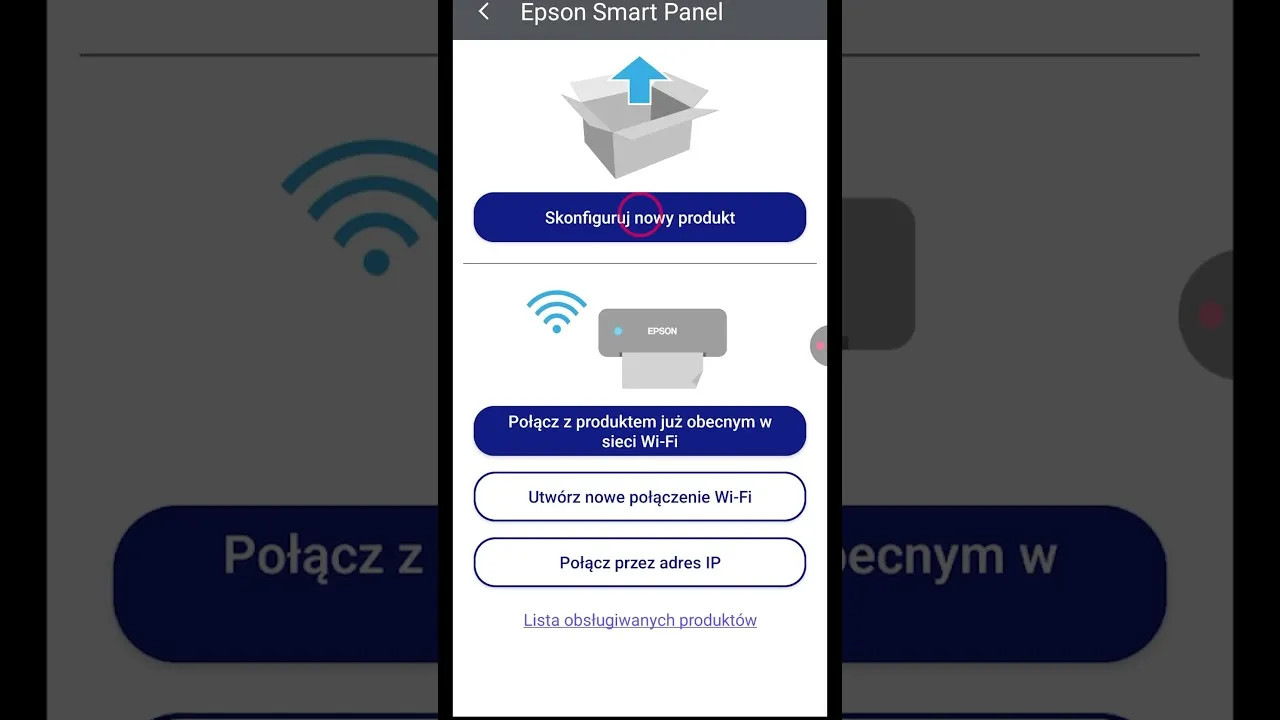
Jak rozwiązać problemy z połączeniem WPS?
Podczas korzystania z WPS (Wi-Fi Protected Setup) mogą wystąpić różne problemy, które uniemożliwiają nawiązanie połączenia między drukarką Epson a routerem. Jednym z najczęstszych problemów jest brak reakcji drukarki po naciśnięciu przycisku WPS na routerze. W takim przypadku upewnij się, że funkcja WPS jest włączona w ustawieniach routera, a także, że drukarka jest w trybie parowania.
Innym częstym problemem jest nieprawidłowe hasło do sieci Wi-Fi. W przypadku, gdy WPS nie działa, sprawdź, czy router nie wymaga wprowadzenia hasła, mimo że WPS powinien to zautomatyzować. Warto również pamiętać, że niektóre starsze modele routerów mogą nie obsługiwać WPS, co również może prowadzić do problemów z połączeniem. W takich przypadkach warto skorzystać z alternatywnych metod konfiguracji.
| Kod błędu | Opis |
| WPS-01 | Brak reakcji drukarki po naciśnięciu przycisku WPS |
| WPS-02 | Nieprawidłowe hasło do sieci Wi-Fi |
| WPS-03 | Router nie obsługuje WPS |
Jak korzystać z Wi-Fi Direct do drukowania bez routera?
Wi-Fi Direct to technologia, która pozwala na bezpośrednie połączenie urządzeń bez potrzeby korzystania z routera. Dzięki Wi-Fi Direct, drukarka Epson może stworzyć własną sieć, do której możesz podłączyć swoje urządzenie, takie jak smartfon czy tablet. To rozwiązanie jest szczególnie przydatne w sytuacjach, gdy nie masz dostępu do tradycyjnej sieci Wi-Fi.
Korzyści z korzystania z Wi-Fi Direct obejmują łatwość konfiguracji oraz szybkość połączenia. Możesz drukować dokumenty z urządzenia mobilnego w kilka chwil, bez zbędnych kroków. Wi-Fi Direct jest idealne dla osób, które często podróżują lub potrzebują drukować z różnych lokalizacji, gdzie dostęp do Wi-Fi może być ograniczony.
Jak wykorzystać mobilne aplikacje do zdalnego zarządzania drukowaniem?
W dzisiejszych czasach, mobilne aplikacje, takie jak Epson Smart Panel i Epson iPrint, oferują nie tylko możliwość konfiguracji drukarki, ale także zaawansowane funkcje zdalnego zarządzania drukowaniem. Dzięki tym aplikacjom możesz monitorować poziom tuszu, zarządzać zadaniami drukowania oraz nawet skanować dokumenty za pomocą smartfona. To sprawia, że proces drukowania staje się bardziej elastyczny i dostosowany do potrzeb użytkowników, którzy często pracują w ruchu.Warto również zwrócić uwagę na przyszłe trendy w technologii druku mobilnego. Zwiększająca się integracja z chmurą oraz rozwój technologii IoT (Internet of Things) mogą wkrótce umożliwić automatyczne zarządzanie zadaniami drukowania na podstawie Twoich nawyków. Wyobraź sobie, że Twoja drukarka sama zamawia tusz, gdy poziom jest niski, lub automatycznie dostosowuje ustawienia druku w zależności od rodzaju dokumentu. Wykorzystanie tych technologii może znacznie uprościć proces drukowania i uczynić go bardziej efektywnym.